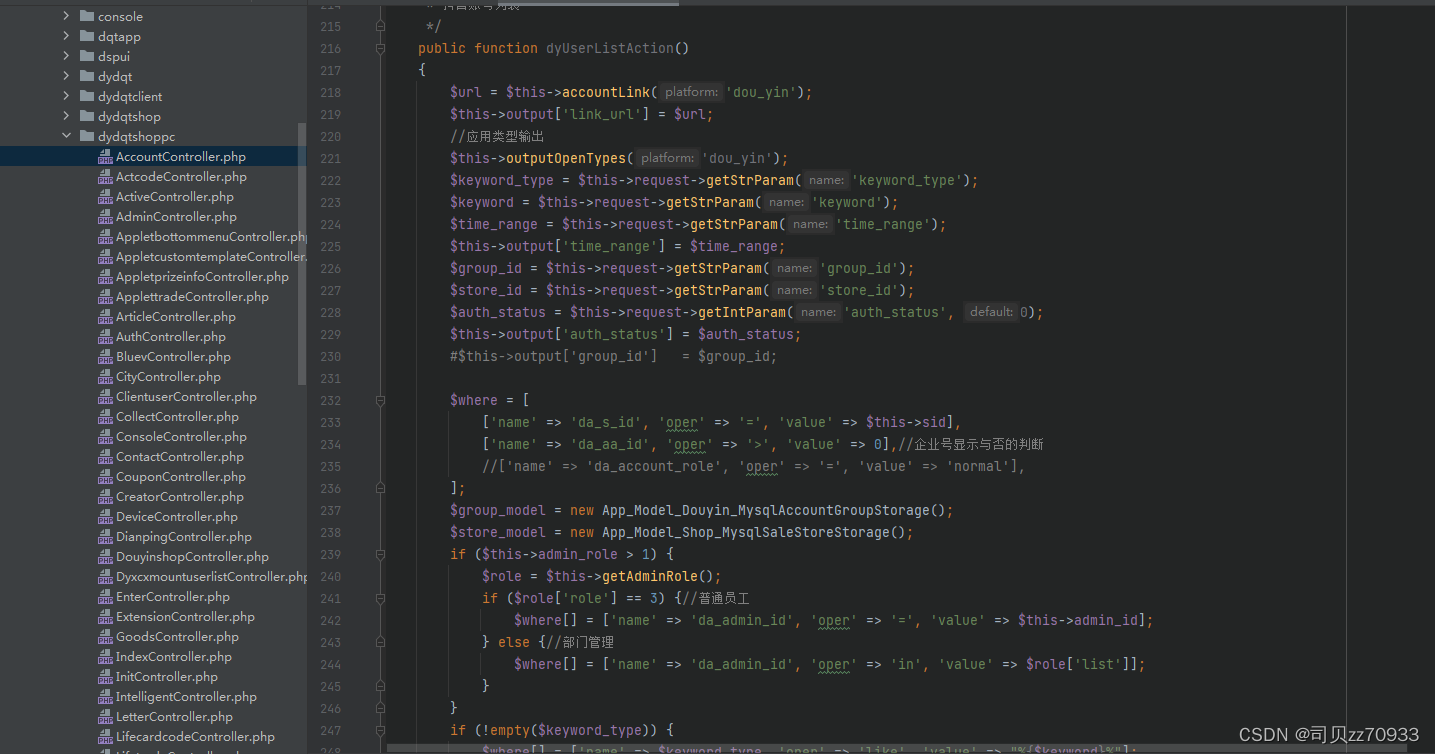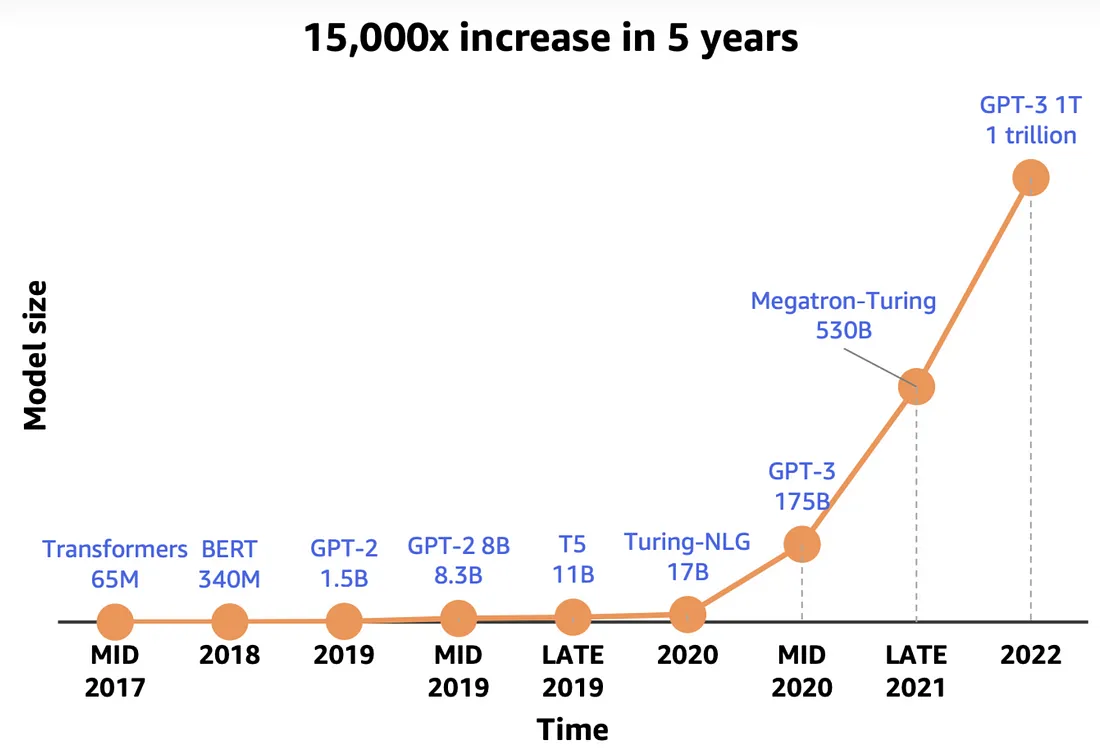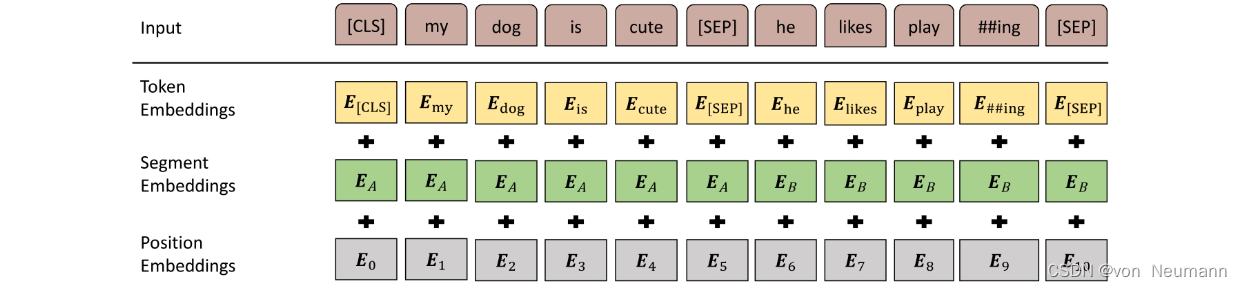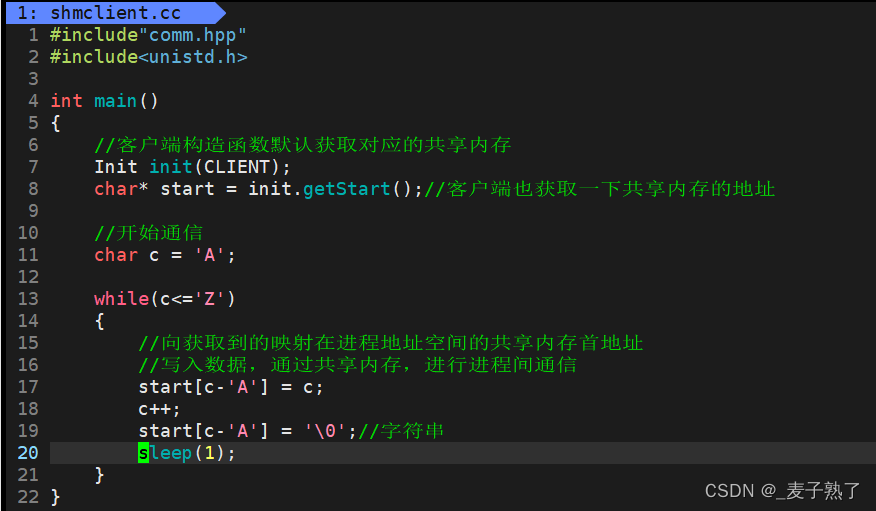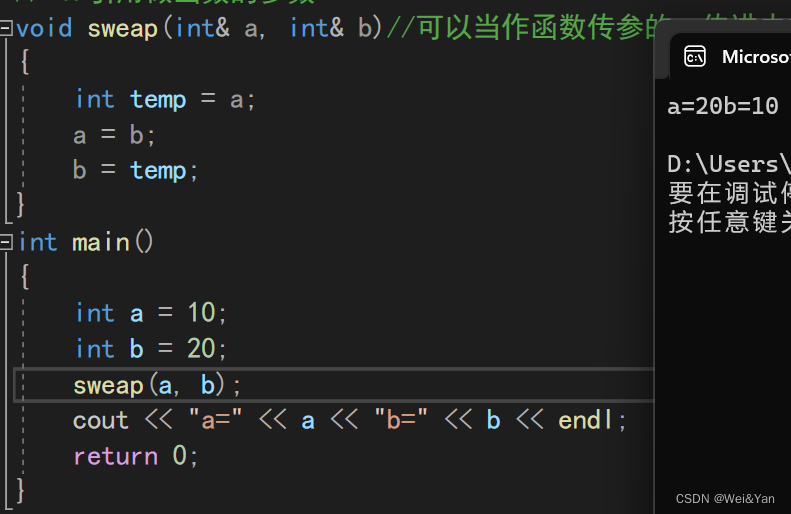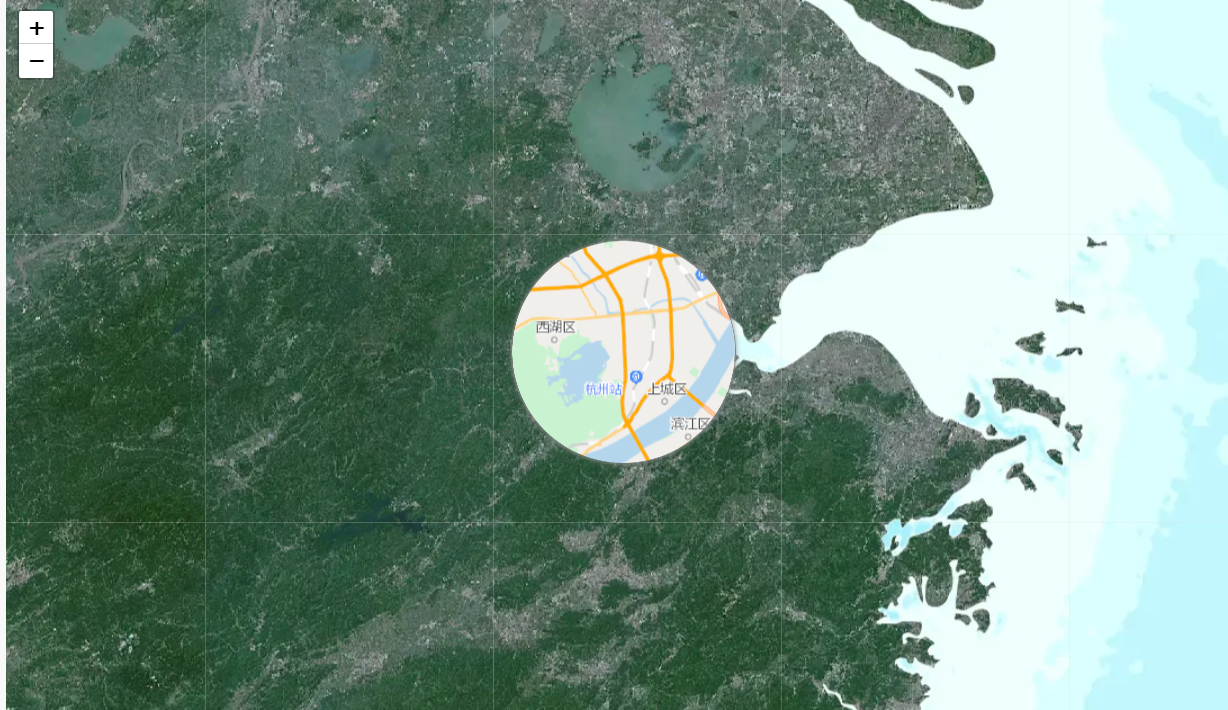Linux 服务器
Linux是操作系统:
Linux作为自由软件和开放源代码软件发展中最著名的例子,背靠社区与商业化的使用,使其得到了广泛的应用与发展。
Linux无处不在:
世界上500个最快的超级计算机90%以上运行Linux发行版或变种,包括最快的前10名超级计算机运行的都是基于Linux内核的操作系统。Linux也广泛应用在嵌入式系统上,如手机(Mobile Phone)、平板电脑(Tablet)、路由器(Router)、电视(TV)和电子游戏机等。在移动设备上广泛使用的Android操作系统就是创建在Linux内核之上。
学习Linux迫在眉睫:
- 公司都在用
- 小伙伴们都会用
- 关键免费啊….
本课程的主要目标:
- 了解Linux操作系统(版本、目录、安装等)
- 学会使用Linux常见的命令
- 搭建Nginx服务,给你的Web小站一个运行环境吧~~
- 介绍HTTP(s)及免费申请SSL证书
- 云服务器阿里云、华为云(介绍)、云数据库RDS介绍
- 什么是负载均衡?负载均衡有什么用?阿里云SLB介绍
前置准备【下面的方式任选其一】:
- 使用虚拟化软件(本地安装)
- 购买云服务器
版本准备:linux操作系统(Centos 7.6)
可选:准备一个域名
Linux简介
版本介绍
[外链图片转存失败,源站可能有防盗链机制,建议将图片保存下来直接上传(img-EJS3rS4v-1687499476817)(./assets/123-3.png)]
Fedora是基于RHEL,CentOS,Scientific Linux, 和Oracle Linux的社区版本。相比RHEL,Fedora打包了显著的更多的软件包。其中一个原因是,多样化的社区参与Fedora的建设,它不只是一家公司。在这个过程中,CentOS用于活动,演示和实验,因为它是对最终用户免费提供的,并具有比Fedora的一个更长的发布周期(通常每隔半年左右发布一个新版本)。
Debian是包括Ubuntu在内许多发行版的上游,而Ubuntu又是Linux Mint及其他发行版的上游。Debian在服务器和桌面电脑领域都有着广泛的应用。Debian是一个纯开源计划并着重在一个关键点上,稳定性。它同时也提供了最大的和完整的软件仓库给用户。
Linux的发行版本可以大体分为两类,一类是商业公司维护的发行版本,如:著名的Redhat(RHEL),一类是社区组织维护的发行版本,如:Debian。下面介绍一下各个发行版本的特点:
Centos(Redhat)
Redhat,应该称为Redhat系列,包括RHEL(Redhat Enterprise Linux,也就是所谓的Redhat Advance Server,收费版本)、Fedora Core(由原来的Redhat桌面版本发展而来,免费版本)、CentOS(RHEL的社区克隆版本,免费)。
包管理方式:采用的是基于rpm包的yum包管理方式。
Debian
Debian是社区类Linux的典范,是迄今为止最遵循GNU规范 的Linux系统。Debian最早由Ian Murdock于1993年创建,分为三个版本分支(branch): stable, testing 和 unstable。其中,unstable为最新的测试版本,其中包括最新的软件包,但是也有相对较多的bug,适合桌面用户。testing的版本都经 过unstable中的测试,相对较为稳定,也支持了不少新技术(比如SMP等)。而stable一般只用于服务器,上面的软件包大部分都比较过时,但是稳定和安全性都非常的高。
包管理方式:采用的是基于是apt-get、dpkg包管理方式。
Ubuntu
Ubuntu严格来说不能算一个独立的发行版本,Ubuntu是基于Debian的unstable版本加强而来,可以这么说,Ubuntu就是 一个拥有Debian所有的优点,以及自己所加强的优点的近乎完美的 Linux桌面系统。根据选择的桌面系统不同,有三个版本可供选择,基于Gnome的Ubuntu,基于KDE的Kubuntu以及基于Xfc的 Xubuntu。特点是界面非常友好,容易上手,对硬件的支持非常全面,是最适合做桌面系统的Linux发行版本。
包管理方式:采用的是基于是apt-get、dpkg包管理方式。
总结对比一下:
| 分类 | Centos | Debian | Ubuntu |
|---|---|---|---|
| 包管理 | yum | apt-get | apt-get |
| 桌面应用 | 支持 | 需要另装 | 支持 |
| 系统资源占用 | 小 | 非常小 | 大 |
| 资料 | 最多 | 依赖社区 | 多 |
| 更新频次 | 长达10年 | 1-2年 | 3-5年 |
| 软件资源 | 较新 | 最新 | 新 |
| 漏洞更新 | 慢 | 依赖社区 | 依赖社区 |
| 默认安装 | 非常全 | 无 | 非常全 |
| 稳定性 | 较稳定 | 稳定 | 相对稳定 |
| 系统操作要求 | 较高 | 高 | 低 |
| 维护要求 | 低 | 高 | 较高 |
| 易用性 | 一般 | 差 | 较好 |
| 定制化 | 一般 | 高 | 差 |
CentOS是RHEL发行版对应的开源版本,通常在RedHat的发布后就会很快发行。它既稳定,占用资源又少,在网络上能方便搜索到安装配置的文档,自身的帮助文档也非常强大。所以,新人学习推荐:Centos
本课程,后续的操作与演示,将会使用Centos 7.6 64-bit版本进行演示
参考资料:Linux发行版及年份
应用场景
Linux vs Windows
下面我们Linux与Windows作一个对比:
这里Linux是免费的版本,如Centos, Ubuntu,而Windows则是Windows10/8/7
| 分类 | Linux | Windows |
|---|---|---|
| 费用 | 免费 | 付费 |
| 软件支持 | 社区,免费 | 官方支持,收费 |
| 安全性 | 很安全 | 各种漏洞 |
| 使用习惯 | 命令行与界面操作,需要学习 | 图形界面操作,简单 |
| 可定制性 | 高 | 低 |
| 应用范畴 | 服务器 | 工作、娱乐 |
| 更新 | 依赖社区 | 官方更新 |
| 系统内核 | 透明 | 封闭 |
Linux的优势:
- 稳定的系统
- 安全性和漏洞的快速修补
- 多用户
- 用户和用户组的规划
- 相对较少的系统资源占用
- 可定制裁剪,移植到嵌入式平台(如安卓设备)
- 可选择的多种图形用户界面(如 GNOME,KDE)
Windows的优势:
- 特定的支持厂商
- 足够的游戏娱乐支持度
- 足够的专业软件支持度
Linux的GUI界面
这里我们选择几款比较有代表性的桌面进行简单的介绍:
-
GNOME[官方地址]
[外链图片转存失败,源站可能有防盗链机制,建议将图片保存下来直接上传(img-BXpI0T71-1687499476818)(./assets/image-20190602081017634.png)]
centos6.x 上默认是gnome2,7.x默认gnome3
[外链图片转存失败,源站可能有防盗链机制,建议将图片保存下来直接上传(img-KW15IomO-1687499476818)(./assets/activities-overview.jpg)]
上图为:GNOME3
-
KDE [官方地址]
[外链图片转存失败,源站可能有防盗链机制,建议将图片保存下来直接上传(img-udZJ4h7I-1687499476820)(./assets/plasma-5.12.png)]
上图为:Plasma 5.12 LTS
-
Unity
[外链图片转存失败,源站可能有防盗链机制,建议将图片保存下来直接上传(img-QhaTDhCx-1687499476820)(./assets/v2-c495dceef151f7685d5964a99c970f2b_r.jpg)]
Unity是Canonical公司为GNOME桌面环境所开发的图形用户界面,用于Ubuntu操作系统。
直到Ubuntu16.04LTS,使用的都是Unity,从 Ubuntu 18.04 LTS 开始,默认的 Ubuntu 桌面将重归 GNOME。人事调整,与钱的问题….有兴趣的同学可以看这里
我们来看看Google Trends
参考资料:
Ubuntu官方下载地址:获取 Ubuntu
Ubuntu18.04(Gnome桌面)主题美化
Ubuntu 18.04配置及美化
Ubuntu18.04完美配置优化美化
常见软件应用
- 数据库:MySQL、Oracle、 MongoDB、Redis
- web服务器:
Nginx、Apache - 浏览器:Chromium(Chrome)、Firefox
- 编辑器:Emacs,
Vim,Nano,Atom,VScode,IntelliJ IDEA&Webstorm - 文档:WPS Office、LibreOffice、Calligra(Ubuntu/Debian)
- 下载工具:
Aria2、uGet(Ubuntu/Debian)、XDM、qBittorrent - 虚拟化:VirtualBox、VMWare、
- 系统工具:
git、rsync、sudo、unzip、tar - 其他:音乐Netease Music、图片GIMP、聊天Wine QQ、播放器VLC
安装方法
Centos安装方法:
-
下载镜像
[外链图片转存失败,源站可能有防盗链机制,建议将图片保存下来直接上传(img-8bwLCYSu-1687499476820)(./assets/image-20190602095157756.png)]
按需选择下载:
类型 DVD Minimal 图形安装 支持 支持 自带软件包 全家桶,可选择 无 镜像大小 4G+ 800-900M -
制作U盘启动盘
Windows参考:Windows中制作USB启动盘
Mac/Linux参考:MacOS中制作USB启动盘
-
修改BIOS启动顺序,重启
-
安装配置。€
参考资料
- 官方U盘安装说明
- 镜像下载
- Centos7安装教程
- Ubuntu官方安装教程
常见问题:
- centos7 U盘安装卡在 starting dracut initqueue hook
- U盘安装CentOS7遇到:Warning: dracut-initqueue timeout - starting timeout scripts
Windows中制作USB启动盘
操作步骤:
-
格式化U盘(FAT32格式)
-
下载ISO镜像
-
下载资源文件中的写入程序
-
写入镜像(工具见后文)
[外链图片转存失败,源站可能有防盗链机制,建议将图片保存下来直接上传(img-xtPcbJdN-1687499476821)(./assets/1559440057311.jpg)]
资源下载:
Centos官网推荐:
USBwriter
Win32 Disk Imager
Ubuntu官网推荐:
rufus
[外链图片转存失败,源站可能有防盗链机制,建议将图片保存下来直接上传(img-geFoADhp-1687499476821)(./assets/SouthEast.png)]
MacOS中制作USB启动盘
-
格式化U盘
[外链图片转存失败,源站可能有防盗链机制,建议将图片保存下来直接上传(img-lO2sCzA9-1687499476822)(./assets/image-20190602094231784.png)]
-
使用
diskutil list查看U的设备名$ diskutil list /dev/disk0 (internal): #: TYPE NAME SIZE IDENTIFIER 0: GUID_partition_scheme 500.3 GB disk0 1: EFI EFI 314.6 MB disk0s1 2: Apple_APFS Container disk1 500.0 GB disk0s2 /dev/disk1 (synthesized): #: TYPE NAME SIZE IDENTIFIER 0: APFS Container Scheme - +500.0 GB disk1 Physical Store disk0s2 1: APFS Volume APPLE SSD 342.6 GB disk1s1 2: APFS Volume Preboot 47.6 MB disk1s2 3: APFS Volume Recovery 509.7 MB disk1s3 4: APFS Volume VM 4.3 GB disk1s4 /dev/disk2 (external, physical): #: TYPE NAME SIZE IDENTIFIER 0: FDisk_partition_scheme *123.0 GB disk2 1: Windows_NTFS LIWEI 123.0 GB disk2s1上图中,/dev/disk2就是U盘
-
卸载U盘(不是推出) :
diskutil umountDisk /dev/disk2(假如U盘是 /dev/disk2)$ diskutil umountDisk /dev/disk2 Unmount of all volumes on disk1 was successful -
镜像DMG写入到U盘:
sudo dd if=~/Downloads/ubuntu-16.04-desktop-amd64.iso of=/dev/disk2 bs=1m(假如U盘是 /dev/disk1, 千万别搞错了)$ sudo dd if=~/Downloads/ubuntu-17.04-desktop-amd64.iso of=/dev/disk2 bs=1m Password: 2151+1 records in 2151+1 records out 2256076800 bytes transferred in 90.277905 secs (24990354 bytes/sec) -
写入完成后会提示:“此电脑不能读取能插入的磁盘”, 这里选择直接推出即可
Linux目录结构
[外链图片转存失败,源站可能有防盗链机制,建议将图片保存下来直接上传(img-40631jAE-1687499476823)(./assets/linux-operation-system.jpeg)]
| 目录 | 说明 | 备注 |
|---|---|---|
| /bin | 常用二进制命令 | ls, cp, rm, mkdir |
| /usr | 系统程序目录 | 命令、帮助文件、系统配置 |
| /var | 这个目录中存放着在不断扩充着的东西 | 日志 |
| /lib | 系统最基本的动态连接共享库 | 类似于Windows中的DLL |
| /srv | 存放一些服务启动之后需要提取的数据 | 通常是空的 |
| /home | 用户主目录 | 通常是空的 |
| /boot | Linux内核及系统引导文件目录 | |
| /dev | 设备文件的目录 | 声卡,磁盘,光驱等 |
| /etc | 二进制软件包配置文件的默认路径 | 系统信息,网络配置 |
| /lost+found | 系统崩溃时,产生的一些碎片文件 | |
| /mnt | 临时挂载存储设备 | U盘 |
| /opt | 软件可选的安装目录 | 通常是空的 |
| /proc | 操作系统进程信息目录 | |
| /sbin | 管理员命令,系统级命令 | sudo用户 |
| /tmp | 临时文件目录 | 重启后,被清空 |
| /run | 临时文件系统,存储系统启动以来的信息 | 重启后,被清空 |
| /sys | 系统中的设备组织成层次结构 | 通过文件查看硬件信息 |
需要掌握的目录路径知识:
-
查看系统内核信息
# Centos $ cat /proc/version Linux version 3.10.0-957.10.1.el7.x86_64 (mockbuild@kbuilder.bsys.centos.org) (gcc version 4.8.5 20150623 (Red Hat 4.8.5-36) (GCC) ) #1 SMP Mon Mar 18 15:06:45 UTC 2019 # Ubuntu $ cat /proc/version Linux version 4.15.7-041507-generic (kernel@gloin) (gcc version 7.2.0 (Ubuntu 7.2.0-8ubuntu3.2)) #201802280530 SMP Wed Feb 28 10:31:47 UTC 2018 -
查看网络信息
# Centos DHCP $ cat /etc/sysconfig/network-scripts/ifcfg-eth0 DEVICE=eth0 BOOTPROTO=dhcp ONBOOT=yes # 或者指定IP $ cat /etc/sysconfig/network-scripts/ifcfg-em1 TYPE=Ethernet PROXY_METHOD=none BROWSER_ONLY=no BOOTPROTO=none DEFROUTE=yes IPV4_FAILURE_FATAL=no IPV6INIT=yes IPV6_AUTOCONF=yes IPV6_DEFROUTE=yes IPV6_FAILURE_FATAL=no IPV6_ADDR_GEN_MODE=stable-privacy NAME=em1 UUID=fa335568-27db-47fd-a055-424173c42430 DEVICE=em1 ONBOOT=yes IPADDR=192.168.4.252 PREFIX=24 GATEWAY=192.168.4.50 DNS1=192.168.4.50 IPV6_PRIVACY=no ZONE=public # Ubuntu $ vi /etc/network/interfaces # This file describes the network interfaces available on your system # and how to activate them. For more information, see interfaces(5). source /etc/network/interfaces.d/* # The loopback network interface auto lo iface lo inet loopback # The primary network interface auto ens3 iface ens3 inet static address 192.168.4.60 netmask 255.255.255.0 network 192.168.4.0 broadcast 192.168.4.255 gateway 192.168.4.50 # dns-* options are implemented by the resolvconf package, if installed dns-nameservers 192.168.4.50 dns-search itheima通常使用
ifconfig来查看网卡的信息 -
DNS配置
$ cat /etc/resolv.conf options timeout:2 attempts:3 rotate single-request-reopen ; generated by /usr/sbin/dhclient-script nameserver 100.100.2.136 nameserver 100.100.2.138 -
host文件
$ cat /etc/hosts 127.0.0.1 localhost localhost.localdomain localhost4 localhost4.localdomain4 ::1 localhost localhost.localdomain localhost6 localhost6.localdomain6 -
用户/组
查看用户:
$ cat /etc/passwd root:x:0:0:root:/root:/bin/bash daemon:x:1:1:daemon:/usr/sbin:/usr/sbin/nologin bin:x:2:2:bin:/bin:/usr/sbin/nologin sys:x:3:3:sys:/dev:/usr/sbin/nologin sync:x:4:65534:sync:/bin:/bin/sync games:x:5:60:games:/usr/games:/usr/sbin/nologin man:x:6:12:man:/var/cache/man:/usr/sbin/nologin lp:x:7:7:lp:/var/spool/lpd:/usr/sbin/nologin ....查看组:
$ cat /etc/group root:x:0: daemon:x:1: bin:x:2: sys:x:3: adm:x:4:syslog,bttech tty:x:5: disk:x:6: lp:x:7: mail:x:8: news:x:9: uucp:x:10: man:x:12: proxy:x:13: .... -
查看内存/CPU
# 查看CPU $ cat /proc/cpuinfo processor : 0 vendor_id : GenuineIntel cpu family : 6 model : 45 model name : Intel(R) Xeon(R) CPU E5-2670 0 @ 2.60GHz stepping : 7 microcode : 0x714 cpu MHz : 2117.419 cache size : 20480 KB ... # 查看内存 $ cat /proc/meminfo MemTotal: 131812048 kB MemFree: 460820 kB MemAvailable: 36657836 kB Buffers: 0 kB Cached: 34910784 kB SwapCached: 1051944 kB Active: 95183532 kB Inactive: 32382012 kB Active(anon): 77764844 kB Inactive(anon): 15015220 kB Active(file): 17418688 kB ... -
其他
- /etc/fstab(开机自动挂载列表)
- /etc/rc.local(开机自启动文件,自启动命令,脚本)
- /etc/init.d(服务启动命令脚本目录)
- /etc/profile(全局环境变量)
- /usr/local(编译安装软件默认安装目录)
- /var/log/message(系统日志)
- /var/log/secure(系统安全日志)
- /proc/mounts(系统挂载信息)
Linux启动过程
Linux启动过程:
-
内核的引导
首先是BIOS开机自检,按照BIOS中设置的启动设备(通常是硬盘)来启动。
主要是一些驱动、基本的操作指令,用来接管所有的硬件
-
运行 init
就跟main函数一样,有一个起点,初始一个服务进程daemon,跟windows中的服务一样。
-
系统初始化
用户及软件服务自启动
-
建立终端
Linux的多用户管理。
针对对用户,登录方式有三种:
- 命令行登录
- ssh登录
- 图形界面登录
-
用户登录系统
[外链图片转存失败,源站可能有防盗链机制,建议将图片保存下来直接上传(img-dZtAO1ZJ-1687499476824)(./assets/bg2013081707.png)]
常用命令介绍(重点)
文件相关
- 目录相关
-
ls: 列出目录-la 可以查看隐藏文件,文件一些基础属性
-
cd:切换目录使用绝对路径
/,也可以使用./相对路径,回到上级目录cd .. -
pwd:显示目前的目录 -
mkdir:创建一个新的目录 -
rmdir:删除一个空的目录 -
cp: 复制文件或目录cp source target -
rm: 移除文件或目录# 删除目录 rm -r dirpath # 强制删除,要特别注意 rm -rf dirpath€ -
mv: 移动文件与目录,或修改文件与目录的名称mv source target -
cat用来查看文件内的内容,touch命令来创建文件,echo命令往文件里面写入内容,more命令来查看显示长文件内容
-
- 基本属性:
-
权限管理
chmod文件基本属性分为10个字符
drwxrwxrwxr代表着read读权限w代表着write写权限x代表着execute执行权限d代表着目录chmod -R递归执行,相当于是把目录下所有的文件都修改对应的权限chmod +x给文件一个执行/读/写权限修改权限的两种方式:
方式1: 数字方式
7-rwx6--rw-4-r--0----什么权限都没有,前面的3个是所有者用户的权限,
中间的3个是组用户的权限,
后面的3个是其他用户的权限。
举例说明:
# 对所属用户有读写权限 chmod 600 ... # 对应 -rwxrw-rw-,相当于是取消了组与其他用户的执行权限 chmod 755 ...方式2:
a代表all所有,u代表user,g代表group,o代表other。+代表增加,-代表减少举例说明:
# 增加所有用户的读的权限 chmod a+r ... # 增加用户与组的写的权限 chmod ug+w ..个人比较推荐数字的方式,比较好记!!
-
用户/组权限管理
chown修改文件/文档所属/所属组
chown <所属用户>:<所属组> <文件>目录:
chown -R <所属用户>:<所属组> <文件>-R代表着递归
-
用户管理/登录
- 添加用户
useradd - 删除用户
userdel - 用户口令修改
passwd - (扩展)用户组
groupadd/groupdel/groupmod
网络
-
远程连接
ssh配置文件的路径是在
/etc/ssh/sshd_config目录下如果需要修改port:
- 修改
sshd_config中的Port参数 - (Centos)还需要使用
semanage port -a -t ssh_port_t -p tcp <Port> service sshd restart(Centos) /service ssh restart(Debian、Ubuntu)
在测试的时候,可以关闭服务器的防火墙,但是生产系统中不推荐这么去做。
如果提示没有semanage这个命令,则可以使用如下方式来安装:
sudo yum install -y policecoreutils-python或者使用
yum whatprovides semange来反查ssh登录命令的格式:
ssh -p Port <用户名>@<服务器的地址>如:
$ ssh -p 10022 root@192.168.0.1window推荐使用xftp终端
mac推荐使用iterm
- 修改
-
查看网卡配置
ifconfig如果说没有这个命令,可以使用
yum install net-tools进行安装ifconfig eth0 <ip> netmask 255.255.255.0对网口进行禁用/启用
ifconfig eth0 down/up -
查看网络
netstat-t:列出TCP协议端口-u:列出UDP协议端口-n:不使用域名与服务名,而使用IP地址和端口号-l:仅列出在监听状态网络服务-a:列出所有的网络连接-p:列出所对应的进程信息
netstat -anpl | grep ssh当使用
netstat | more进行滚屏,ctrl+f/b进行翻上/下页 -
路由命令
routeroute查看路由
# add/del添加删除路由 route add -net 192.168.0.0 netmask 255.255.0.0 dev etho # del删除 route del -net 192.168.0.0 netmask 255.255.0.0 # reject route add -net 192.168.0.0 netmask 255.255.0.0 reject -
IP命令
ipip addr show ip route show ip link set eth0 up/downip <命令> help去查看命令的一些参数 -
DNS解析:
nslookupCentos中如果没有该命令,可以使用如下的方式进行安装
sudo yum install bind-utils -
查看本机IP
curl [链接]几个网址也非常好记忆
- ip.cn (推荐)
- ipinfo.io (推荐)
- cip.cc (推荐)
- ifconfig.me
- myip.ipip.net
GUI网络配置操作(图形化大法好啊):
nmtui
如果提示
not found命令的话,可以yum install -y NetworkManager-tui进行安装
[外链图片转存失败,源站可能有防盗链机制,建议将图片保存下来直接上传(img-hAFoSoP1-1687499476825)(./assets/nmtui.png)]
性能/硬件
-
top命令:top命令替代命令:参考1、参考2
top # m切换显示内存信息 # t切换显示CPU信息 # M对内存倒序排序显示 # P根据CPU的使用百分比进行排序 -
性能测试
-
Bench.sh:
使用方法:
wget -qO- bench.sh | bash # 或者 curl -Lso- bench.sh | bashGithub地址:https://github.com/teddysun/across/blob/master/bench.sh
-
LemonBench
使用方法:
wget -qO- https://ilemonrain.com/download/shell/LemonBench.sh | bash # 或者 curl -fsSL https://ilemonrain.com/download/shell/LemonBench.sh | bash
-
Nginx服务
nginx [发音:engine x]是一个HTTP和反向代理服务器,一个邮件代理服务器和一个通用的TCP / UDP代理服务器,最初由Igor Sysoev编写。
据Netcraft称,nginx 在2019年5月服务或代理了 26.43%最繁忙的网站。以下是一些成功案例: Dropbox, Netflix, Wordpress.com, FastMail.FM。
nginx [engine x] is an HTTP and reverse proxy server, a mail proxy server, and a generic TCP/UDP proxy server, originally written by Igor Sysoev. For a long time, it has been running on many heavily loaded Russian sites including Yandex, Mail.Ru, VK, and Rambler. According to Netcraft, nginx served or proxied 26.43% busiest sites in May 2019. Here are some of the success stories: Dropbox, Netflix,Wordpress.com, FastMail.FM.
从下面的当下技术架构图中,可以看出Nginx在网络中的位置与重要性。Nginx的轻量级、内存占用少、启动极快,高并发能力强的特性,使它在互联网项目中广泛应用。
[外链图片转存失败,源站可能有防盗链机制,建议将图片保存下来直接上传(img-DkgYbFaC-1687499476825)(./assets/v2-e1826bab1d07df8e97d61aa809b94a10_hd.jpg)]
Service-Oriented Architecture,SOA面向服务的架构
Nginx简介
什么是反向代理
正向代理 :
[外链图片转存失败,源站可能有防盗链机制,建议将图片保存下来直接上传(img-hg4TiIx8-1687499476825)(./assets/v2-c8ac111c267ae0745f984e326ef0c47f_hd.jpg)]
由于防火墙的原因,我们并不能直接访问谷歌,那么我们可以借助VPN来实现,这就是一个简单的正向代理的例子。这里你能够发现,正向代理“代理”的是客户端,而且客户端是知道目标的,而目标是不知道客户端是通过VPN访问的。
反向代理:
[外链图片转存失败,源站可能有防盗链机制,建议将图片保存下来直接上传(img-JrFsoUlI-1687499476825)(./assets/v2-4787a512240b238ebf928cd0651e1d99_hd.jpg)]
当我们在外网访问百度的时候,其实会进行一个转发,代理到内网去,这就是所谓的反向代理,即反向代理“代理”的是服务器端,而且这一个过程对于客户端而言是透明的。
Nginx的技术架构
[外链图片转存失败,源站可能有防盗链机制,建议将图片保存下来直接上传(img-32V0en53-1687499476826)(./assets/v2-b24eb2b29b48f59883232a58392ddae3_hd.jpg)]
Master进程的作用是读取并验证配置文件nginx.conf;管理worker进程;
Worker进程的作用:每一个Worker进程都维护一个线程(避免线程切换),处理连接和请求;
注意Worker进程的个数由配置文件决定,一般和CPU个数相关(有利于进程切换),配置几个就有几个Worker进程。
特点:
-
主进程Master
Nginx启动时,会生成两种类型的 进程*,一个是 主进程(master),一个(windows版本的目前只有一个)或 多个工作进程(worker)。主进程 并不处理网络请求,主要负责 调度工作进程,也就是图示的3项:加载配置、启动工作进程 及 非停升级。所以,Nginx启动以后,查看操作系统的进程列表,我们就能看到 至少有两个Nginx进程。 -
工作进程Worker
服务器实际 处理网络请求 及 响应 的是 工作进程(
worker),在类unix系统上,Nginx可以配置 多个worker,而每个worker进程 都可以同时处理 数以千计 的 网络请求。 -
模块化设计
标准HTTP模块、可选的HTTP模块(gzip等)、邮件服务、第三方(Lua)
Nginx的worker进程,包括 核心 和 功能性模块,核心模块 负责维持一个 运行循环(run-loop),执行网络请求处理的 不同阶段 的模块功能,比如:网络读写、存储读写、内容传输、外出过滤,以及 将请求发往上游服务器 等。而其代码的 模块化设计,也使得我们可以根据需要对 功能模块 进行适当的 选择 和 修改,编译成具有 特定功能 的服务器。 -
事件驱动模型
基于 异步及非阻塞 的 事件驱动模型,可以说是
Nginx得以获得 高并发、高性能 的关键因素,同时也得益于对Linux、Solaris及类BSD等操作系统内核中 事件通知 及I/O性能增强功能 的采用,如kqueue、epoll及event ports。 -
代理设计
参考资料:
-
浅谈Nginx服务器的内部核心架构设计
-
Architecture and scalability
Nginx高可用
[外链图片转存失败,源站可能有防盗链机制,建议将图片保存下来直接上传(img-SOmmsx6k-1687499476826)(./assets/v2-ec3208d1ea659d126fe2a008ec5ae927_hd.jpg)]
VRRP(Virtual Router Redundancy Protocol),即虚拟路由冗余协议。可以认为它是实现路由器高可用的容错协议,即将多台提供相同功能的路由器组成一个路由器组(Router Group),这个组里面有一个master和多个backup,但在外界看来就像一台一样,构成虚拟路由器,拥有一个虚拟IP(vip,也就是路由器所在局域网内其他机器的默认路由),占有这个IP的master实际负责ARP相应和转发IP数据包,组中的其它路由器作为备份的角色处于待命状态。master会发组播消息,当backup在超时时间内收不到vrrp包时就认为master宕掉了,这时就需要根据VRRP的优先级来选举一个backup当master,保证路由器的高可用。
Keepalived是一个基于VRRP协议来实现的服务高可用方案,可以利用其来避免IP单点故障,类似的工具还有heartbeat、corosync、pacemaker。但是它一般不会单独出现,而是与其它负载均衡技术(如lvs、haproxy、nginx)一起工作来达到集群的高可用。
KeepAlived + Nginx来组成高可用的方案:
第一:请求不要直接打到Nginx上,应该先通过Keepalived(这就是所谓虚拟IP,VIP)
第二:Keepalived应该能监控Nginx的生命状态(提供一个用户自定义的脚本,定期检查Nginx进程状态,进行权重变化,,从而实现Nginx故障切换)
Nginx服务安装
Centos安装方式
推荐使用在线安装方式:
| 分类 | yum方式 | 源码安装 |
|---|---|---|
| 网络 | 需要 | 可以不需要 |
| 安装位置 | /etc/nginx配置文件,/usr/sbin/nginx | /usr/local/nginx目录 |
| 管理命令 | 提供 | 不提供 |
| 启动 | service nginx start | 执行绝对路径/usr/local/nginx/sbin/nginx |
| 删除 | yum remove nginx或者rpm -e nginx | rm -rf /usr/local/nginx |
-
在线安装
添加nginx的repo:
$ vim /etc/yum.repos.d/nginx.repo输入以下内容:
[nginx] name=nginx repo baseurl=http://nginx.org/packages/centos/$releasever/$basearch/ gpgcheck=0 enabled=1:wq保存后,使用yum update,接下来就是安装了。yum install -y nginx # 管理命令: # 启动/停止/重启 service nginx start/stop/restart # 卸载 yum remove -y nginx # 或者强制卸载,不考虑依赖 rpm -e nginx -
源码安装
-
安装对应的依赖:
yum -y install gcc gcc-c++ make libtool zlib zlib-devel openssl openssl-devel pcre pcre-devel -
下载源码包:
wget -O /tmp/nginx.tar.gz http://nginx.org/download/nginx-<version>.tar.gz比如:
wget -O /tmp/nginx.tar.gz http://nginx.org/download/nginx-1.17.0.tar.gz -
解压
cd /tmp/ tar zxvf nginx.tar.gz -
编译
$ ./configure Configuration summary - using system PCRE library - OpenSSL library is not used - using system zlib library nginx path prefix: "/usr/local/nginx" nginx binary file: "/usr/local/nginx/sbin/nginx" nginx modules path: "/usr/local/nginx/modules" nginx configuration prefix: "/usr/local/nginx/conf" nginx configuration file: "/usr/local/nginx/conf/nginx.conf" nginx pid file: "/usr/local/nginx/logs/nginx.pid" nginx error log file: "/usr/local/nginx/logs/error.log" nginx http access log file: "/usr/local/nginx/logs/access.log" nginx http client request body temporary files: "client_body_temp" nginx http proxy temporary files: "proxy_temp" nginx http fastcgi temporary files: "fastcgi_temp" nginx http uwsgi temporary files: "uwsgi_temp" nginx http scgi temporary files: "scgi_temp" -
安装
make && make install -
管理方法:
直接可以使用可执行文件进行启动/停止/重启
# 启动 /usr/local/nginx/sbin/nginx # 停止 /usr/local/nginx/sbin/nginx -s stop # 重启 /usr/local/nginx/sbin/nginx -s reload -
管理脚本
$ vi /etc/init.d/nginx输入如下内容:
#!/bin/sh # # nginx - this script starts and stops the nginx daemon # # chkconfig: - 85 15 # description: NGINX is an HTTP(S) server, HTTP(S) reverse \ # proxy and IMAP/POP3 proxy server # processname: nginx # config: /usr/local/nginx/conf/nginx.conf # config: /etc/sysconfig/nginx # pidfile: /usr/local/nginx/logs/nginx.pid # Source function library. . /etc/rc.d/init.d/functions # Source networking configuration. . /etc/sysconfig/network # Check that networking is up. [ "$NETWORKING" = "no" ] && exit 0 nginx="/usr/local/nginx/sbin/nginx" prog=$(basename $nginx) NGINX_CONF_FILE="/usr/local/nginx/conf/nginx.conf" [ -f /etc/sysconfig/nginx ] && . /etc/sysconfig/nginx lockfile=/var/lock/subsys/nginx make_dirs() { # make required directories user=`$nginx -V 2>&1 | grep "configure arguments:" | sed 's/[^*]*--user=\([^ ]*\).*/\1/g' -` if [ -z "`grep $user /etc/passwd`" ]; then useradd -M -s /bin/nologin $user fi options=`$nginx -V 2>&1 | grep 'configure arguments:'` for opt in $options; do if [ `echo $opt | grep '.*-temp-path'` ]; then value=`echo $opt | cut -d "=" -f 2` if [ ! -d "$value" ]; then # echo "creating" $value mkdir -p $value && chown -R $user $value fi fi done } start() { [ -x $nginx ] || exit 5 [ -f $NGINX_CONF_FILE ] || exit 6 make_dirs echo -n $"Starting $prog: " daemon $nginx -c $NGINX_CONF_FILE retval=$? echo [ $retval -eq 0 ] && touch $lockfile return $retval } stop() { echo -n $"Stopping $prog: " killproc $prog -QUIT retval=$? echo [ $retval -eq 0 ] && rm -f $lockfile return $retval } restart() { configtest || return $? stop sleep 1 start } reload() { configtest || return $? echo -n $"Reloading $prog: " killproc $nginx -HUP RETVAL=$? echo } force_reload() { restart } configtest() { $nginx -t -c $NGINX_CONF_FILE } rh_status() { status $prog } rh_status_q() { rh_status >/dev/null 2>&1 } case "$1" in start) rh_status_q && exit 0 $1 ;; stop) rh_status_q || exit 0 $1 ;; restart|configtest) $1 ;; reload) rh_status_q || exit 7 $1 ;; force-reload) force_reload ;; status) rh_status ;; condrestart|try-restart) rh_status_q || exit 0 ;; *) echo $"Usage: $0 {start|stop|status|restart|condrestart|try-restart|reload|force-reload|configtest}" exit 2 esac添加开机启动:
# 给予执行权限 chmod a+x /etc/init.d/nginx # 设置开机启动 chkconfig nginx on # 启动 systemctl start nginx
Ubuntu安装方式
-
在线方式
sudo apt-get install nginx -
源码方式
安装依赖
# 安装gcc g++ sudo apt-get install build-essential sudo apt-get install libtool # 安装pcre依赖库(http://www.pcre.org/) sudo apt-get update sudo apt-get install libpcre3 libpcre3-dev # 安装zlib依赖库(http://www.zlib.net) sudo apt-get install zlib1g-dev # 安装SSL依赖库(16.04默认已经安装了) sudo apt-get install openssl下载源码启动:
# 下载最新版本: # 下面的version可以改为对应的版本 # http://nginx.org/download/nginx-1.17.0.tar.gz wget -O /tmp/nginx.tar.gz http://nginx.org/download/nginx-<version>.tar.gz # 解压: cd /tmp/ tar -zxvf nginx.tar.gz # 进入解压目录: cd nginx-1.13.6 # 配置: ./configure --prefix=/usr/local/nginx # 编译: make # 安装: sudo make install # 启动: #注意:-c 指定配置文件的路径,不加的话,nginx会自动加载默认路径的配置文件,可以通过-h查看帮助命令。 #查看进程: sudo /usr/local/nginx/sbin/nginx -c /usr/local/nginx/conf/nginx.conf # 查看进程启动状态 ps -ef | grep nginx
Nginx配置及优化
- 配置文件结构
... #全局块
events { #events块
...
}
http #http块
{
... #http全局块--start
server #server块
{
... #server全局块
location [PATTERN] #location块
{
...
}
location [PATTERN]
{
...
}
}
server
{
...
}
... #http全局块--end
}
- 全局块:配置影响nginx全局的指令。一般有运行nginx服务器的用户组,nginx进程pid存放路径,日志存放路径,配置文件引入,允许生成worker process数等。
- events块:配置影响nginx服务器或与用户的网络连接。有每个进程的最大连接数,选取哪种事件驱动模型处理连接请求,是否允许同时接受多个网路连接,开启多个网络连接序列化等。
- http块:可以嵌套多个server,配置代理,缓存,日志定义等绝大多数功能和第三方模块的配置。如文件引入,mime-type定义,日志自定义,是否使用sendfile传输文件,连接超时时间,单连接请求数等。
- server块:配置虚拟主机的相关参数,一个http中可以有多个server。
- location块:配置请求的路由,以及各种页面的处理情况。
-
配置优化
配置文件:
user www-data; pid /run/nginx.pid; # worker_processes用来设置Nginx服务的进程数。推荐是CPU内核数或者内核数的倍数,推荐使用CPU内核数 worker_processes 4; # 默认情况下,Nginx的多个进程有可能跑在某一个CPU或CPU的某一核上,导致Nginx进程使用硬件的资源不均 worker_cpu_affinity 0001 0010 0100 1000; # 设置一个进程理论允许的最大连接数,理论上越大越好,但不可以超过worker_rlimit_nofile的值 worker_rlimit_nofile 65535; events { # 设置事件驱动模型,是内核2.6以上支持 use epoll; worker_connections 65535; accept_mutex off; multi_accept off; } http { ## # Basic Settings ## sendfile on; tcp_nopush on; tcp_nodelay on; keepalive_timeout 60 50; send_timeout 10s; types_hash_max_size 2048; client_header_buffer_size 4k; client_max_body_size 8m; include /etc/nginx/mime.types; default_type application/octet-stream; ## # Logging Settings ## access_log /var/log/nginx/access.log; error_log /var/log/nginx/error.log; ## # Gzip Settings ## gzip on; gzip_disable "msie6"; gzip_min_length 1024; gzip_vary on; gzip_comp_level 2; gzip_buffers 32 4k; gzip_types text/plain text/css application/json application/x-javascript text/xml application/xml application/xml+rss text/javascript; ## # Virtual Host Configs ## include /etc/nginx/conf.d/*.conf; include /etc/nginx/sites-enabled/*; }
nginxs配置说明:
worker_connections
设置一个进程理论允许的最大连接数,理论上越大越好,但不可以超过worker_rlimit_nofile的值。还有个问题,linux系统中有个指令open file resource limit,它设置了进程可以打开的文件句柄数量,可以用下面的指令查看你的linux系统中open file resource limit指令的值,cat /proc/sys/fs/file-max
可以将该指令设置为23900251
echo "2390251" > /proc/sys/fs/file-max
sysctl -p
-
压测工具Apache ab
我们要测试 nginx 的负载能力,需要借助压力测试工具。本博客是使用 Apache 服务器自带的一个 web 压力测试工具 ApacheBench ,简称 ab。ab 是一个命令行工具,即通过
ab命令行,模拟多个请求同时对某一 URL 地址进行访问,因此可以用来测试目标服务器的负载压力。yum -y install httpd-tools # 查看安装结果 ab -V # 简单的使用 # -c:一次并发请求的数量;-n:请求总次数 ab -c 5000 -n 200000 http://10.211.55.6:80/index.html -
其他优化
net.ipv4.ip_forward = 0 net.ipv4.conf.default.rp_filter = 1 net.ipv4.conf.default.accept_source_route = 0 kernel.sysrq = 0 kernel.core_uses_pid = 1 # 开启SYN Cookies,当出现SYN等待队列溢出时,启用cookies来处理。 net.ipv4.tcp_syncookies = 1 kernel.msgmnb = 65536 kernel.msgmax = 65536 kernel.shmmax = 68719476736 kernel.shmall = 4294967296 # timewait的数量,默认是180000 net.ipv4.tcp_max_tw_buckets = 6000 net.ipv4.tcp_sack = 1 net.ipv4.tcp_window_scaling = 1 net.ipv4.tcp_rmem = 4096 87380 4194304 net.ipv4.tcp_wmem = 4096 16384 4194304 net.core.wmem_default = 8388608 net.core.rmem_default = 8388608 net.core.rmem_max = 16777216 net.core.wmem_max = 16777216 # # 每个网络接口接收数据包的速率比内核处理这些包的速率快时,允许送到队列的数据包的最大数目。 net.core.netdev_max_backlog = 262144 # web应用中listen函数的backlog默认会给我们内核参数的net.core.somaxconn限制到128,而nginx定义 的NGX_LISTEN_BACKLOG默认为511,所以有必要调整这个值 net.core.somaxconn = 262144 # 系统中最多有多少个TCP套接字不被关联到任何一个用户文件句柄上。如果超过这个数字,孤儿连接将即刻被复位并打印出警告信息。这个限制仅仅 是为了防止简单的DoS攻击,不能过分依靠它或者人为地减小这个值,更应该增加这个值(如果增加了内存之后)。 net.ipv4.tcp_max_orphans = 3276800 # 记录的那些尚未收到客户端确认信息的连接请求的最大值。对于有128M内存的系统而言,缺省值是1024,小内存的系统则是128。 net.ipv4.tcp_max_syn_backlog = 262144 # 时间戳可以避免序列号的卷绕。一个1Gbps的链路肯定会遇到以前用过的序列号。时间戳能够让内核接受这种“异常”的数据包。这里需要将其关掉。 net.ipv4.tcp_timestamps = 0 # 为了打开对端的连接,内核需要发送一个SYN并附带一个回应前面一个SYN的ACK。也就是所谓三次握手中的第二次握手。这个设置决定了内核放弃连接之前发送SYN+ACK包的数量。 net.ipv4.tcp_synack_retries = 1 # 在内核放弃建立连接之前发送SYN包的数量。 net.ipv4.tcp_syn_retries = 1 # 启用timewait快速回收 net.ipv4.tcp_tw_recycle = 1 # 开启重用。允许将TIME-WAIT sockets重新用于新的TCP连接。 net.ipv4.tcp_tw_reuse = 1 net.ipv4.tcp_mem = 94500000 915000000 927000000 # 如果套接字由本端要求关闭,这个参数决定了它保持在FIN-WAIT-2状态的时间。对端可以出错并永远不关闭连接,甚至意外当机。缺省值是60秒。 2.2 内核的通常值是180秒,你可以按这个设置,但要记住的是,即使你的机器是一个轻载的WEB服务器,也有因为大量的死套接字而内存溢出的风险,FIN- WAIT-2的危险性比FIN-WAIT-1要小,因为它最多只能吃掉1.5K内存,但是它们的生存期长些。 net.ipv4.tcp_fin_timeout = 1 # 当keepalive起用的时候,TCP发送keepalive消息的频度。缺省是2小时 net.ipv4.tcp_keepalive_time = 30 # 允许系统打开的端口范围 net.ipv4.ip_local_port_range = 1024 65000
HTTP(s)
HTTP/HTTPS协议
超文本传输协议(英语:HyperText Transfer Protocol,缩写:HTTP)是一种用于分布式、协作式和超媒体信息系统的应用层协议,HTTP是万维网的数据通信的基础。
[外链图片转存失败,源站可能有防盗链机制,建议将图片保存下来直接上传(img-NNlvPZ3I-1687499476827)(./assets/HTTP_Request.png)]
请求信息包括:请求行、请求头、空行还有其他消息体
[外链图片转存失败,源站可能有防盗链机制,建议将图片保存下来直接上传(img-n4n973Ks-1687499476827)(./assets/image-20190605153656594.png)]
HTTP的特点:
-
客户端&服务端
-
简单(路径+方法+传递的类型)
客户向服务器请求服务时,只需传送请求方法和路径。请求方法常用的有GET、HEAD、POST。每种方法规定了客户与服务器联系的类型不同。由于HTTP协议简单,使得HTTP服务器的程序规模小,因而通信速度很快。
-
灵活
HTTP允许传输任意类型的数据对象。正在传输的类型由Content-Type(Content-Type是HTTP包中用来表示内容类型的标识)加以标记。
-
无连接
无连接的含义是限制每次连接只处理一个请求。服务器处理完客户的请求,并收到客户的应答后,即断开连接。采用这种方式可以节省传输时间。
-
无状态有会话
HTTP协议是无状态协议,无状态是指协议对于事务处理没有记忆能力。
缺少状态意味着如果后续处理需要前面的信息,则它必须重传,这样可能导致每次连接传送的数据量增大。另一方面,在服务器不需要先前信息时它的应答就较快。
注意,HTTP本质是无状态的,使用Cookies可以创建有状态的会话。
HTTP 的不足之处
- 通信内容使用明文——内容可能被窃听
- 不验证通信方的身份——可能遭遇伪装
- 无法验证报文的完整性——报文有可能已遭篡改
HTTPS协议:
超文本传输安全协议(英语:HyperText Transfer Protocol Secure,缩写:HTTPS;常称为HTTP over TLS、HTTP over SSL或HTTP Secure)是一种通过计算机网络进行安全通信的传输协议。HTTPS经由HTTP进行通信,但利用SSL/TLS来加密数据包。HTTPS开发的主要目的,是提供对网站服务器的身份认证,保护交换数据的隐私与完整性。这个协议由网景公司(Netscape)在1994年首次提出,随后扩展到互联网上。
主要作用:在不安全的网络上创建一个安全信道。
HTTPS认证原理
认证方式:数字证书
认证机构:数字证书认证机构(Certificate Authority CA),EV SSL(Extended Validation SSL Certificate)证书,OpenSSL自认证。
证书信任方式:
- 操作系统和浏览器内置
- 证书颁发机构
- 手动指定证书
SSL握手过程:
[外链图片转存失败,源站可能有防盗链机制,建议将图片保存下来直接上传(img-RkXElOcz-1687499476828)(./assets/1506390796205179.png)]
如何配置HTTPS
-
Let’s Encrypt组织介绍
[外链图片转存失败,源站可能有防盗链机制,建议将图片保存下来直接上传(img-FoGBP8gR-1687499476829)(./assets/image-20190605160738126.png)]
-
acme来自动化申请
https://github.com/Neilpang/acme.sh
前提:需要域名
前置条件:
-
域名, 配置DNS解析,支持列表见下方
https://github.com/Neilpang/acme.sh/wiki/dnsapi
-
有公网IP的服务器(可选)
-
安装nginx, acme.sh
配置过程:
-
安装nginx与acme.sh
安装很简单, 一个命令:
curl https://get.acme.sh | sh普通用户和 root 用户都可以安装使用. 安装过程进行了以下几步:
把 acme.sh 安装到你的 home 目录下:
~/.acme.sh/并创建 一个 bash 的 alias, 方便你的使用:
alias acme.sh=~/.acme.sh/acme.sh自动为你创建 cronjob, 每天 0:00 点自动检测所有的证书, 如果快过期了, 需要更新, 则会自动更新证书
使用
source命令,使上面的安装生效source ~/.bashrc -
两种方式,激活SSL证书(推荐DNS)
-
http 方式
需要在你的网站根目录下放置一个文件, 来验证你的域名所有权,完成验证. 然后就可以生成证书了
acme.sh --issue -d mydomain.com -d www.mydomain.com --webroot /home/wwwroot/mydomain.com/只需要指定域名, 并指定域名所在的网站根目录. acme.sh 会全自动的生成验证文件, 并放到网站的根目录, 然后自动完成验证. 最后会聪明的删除验证文件. 整个过程没有任何副作用.
如果你用的 apache服务器, acme.sh 还可以智能的从 apache的配置中自动完成验证, 你不需要指定网站根目录:
acme.sh --issue -d mydomain.com --apache如果你用的 nginx服务器, 或者反代, acme.sh 还可以智能的从 nginx的配置中自动完成验证, 你不需要指定网站根目录:
acme.sh --issue -d mydomain.com --nginx -
dns 方式(推荐)
在域名上添加一条 txt 解析记录, 验证域名所有权。
这种方式的好处是, 你不需要任何服务器, 不需要任何公网 ip, 只需要 dns 的解析记录即可完成验证. 坏处是,如果不同时配置 Automatic DNS API,使用这种方式 acme.sh 将无法自动更新证书,每次都需要手动再次重新解析验证域名所有权。
acme.sh --issue --dns -d mydomain.com然后, acme.sh 会生成相应的解析记录显示出来, 你只需要在你的域名管理面板中添加这条 txt 记录即可.
等待解析完成之后, 重新生成证书:
acme.sh --renew -d mydomain.com注意第二次这里用的是
--renewdns 方式的真正强大之处在于可以使用域名解析商提供的 api 自动添加 txt 记录完成验证.
acme.sh 目前支持 cloudflare, dnspod, cloudxns, godaddy 以及 ovh 等数十种解析商的自动集成.
以 dnspod 为例, 你需要先登录到 dnspod 账号, 生成你的 api id 和 api key, 都是免费的. 然后:
export DP_Id="1234" export DP_Key="sADDsdasdgdsf" acme.sh --issue --dns dns_dp -d aa.com -d www.aa.com证书就会自动生成了. 这里给出的 api id 和 api key 会被自动记录下来, 将来你在使用 dnspod api 的时候, 就不需要再次指定了. 直接生成就好了:
acme.sh --issue -d mydomain2.com --dns dns_dp
-
-
配置nginx配置,设置定时任务
生成dhparam.pem
$ openssl dhparam -out dhparam.pem 2048nginx中正确的使用方法是使用
--installcert命令,并指定目标位置, 然后证书文件会被copy到相应的位置, 例如:acme.sh --installcert -d <domain>.com \ --key-file /etc/nginx/ssl/<domain>.key \ --fullchain-file /etc/nginx/ssl/fullchain.cer \ --reloadcmd "service nginx force-reload"配置文件:
# server部分 ssl_protocols TLSv1 TLSv1.1 TLSv1.2; ssl_prefer_server_ciphers on; ssl on; ssl_certificate /etc/nginx/ssl/fullchain.cer; ssl_certificate_key /etc/nginx/ssl/<domain>.key; # ssl_dhparam ssl_dhparam /etc/nginx/ssl/dhparam.pem; -
对网站的SSL进行检验
推荐:https://ssllabs.com/ssltest/analyze.html
-
其他需要注意的地方:
- 域名备案
- 防火墙
云服务器
阿里云ECS
虚拟化技术原理
虚拟化:在计算机技术中,虚拟化(技术)或虚拟技术(英语:Virtualization)是一种资源管理技术,是将计算机的各种实体资源(CPU、内存、磁盘空间、网络适配器等),予以抽象、转换后呈现出来并可供分区、组合为一个或多个电脑配置环境。
[外链图片转存失败,源站可能有防盗链机制,建议将图片保存下来直接上传(img-xStQQ2F0-1687499476829)(./assets/img_adfcd9149ec08e90df41492ecb18b900.png)]
主要的目的:降低成本,提高应用兼容性,提高服务可用性,提升资源复用率。
虚拟化分类:
主要有全虚拟化和半虚拟化。
典型的全虚拟化软件有 —— VMWare、Hyper-V、KVM-x86(复杂指令集)。
典型的半虚拟化软件有——Xen、KVM-PowerPC(简易指令集)
参考资料:虚拟化的发展历程和实现原理——图文详解,虚拟化类型
如何选择云服务器
-
从硬件
使用阿里云的工具进行筛选,需要登录,链接:ECS 实例规格可购买地域总览
[外链图片转存失败,源站可能有防盗链机制,建议将图片保存下来直接上传(img-EhmVlHz6-1687499476830)(./assets/image-20190604221840417.png)]
-
从网络
[外链图片转存失败,源站可能有防盗链机制,建议将图片保存下来直接上传(img-d1oGgYvp-1687499476830)(./assets/eZZfERlwBRWjZOGtmwVO.png)]
云服务器 ECS 的入网带宽和出网带宽皆以服务器角度出发。下表给出了入网带宽和出网带宽的具体内容:
带宽类别 (Mbit/s) 描述 入网带宽 流入云服务器 ECS 的带宽 从云服务器 ECS 内部下载外部网络资源,或者从客户端 FTP 等方式上传资源到云服务器 ECS 都是入网带宽。 出网带宽 流出云服务器 ECS 的带宽 从云服务器 ECS 对外提供访问,或者从客户端 FTP 等方式下载云服务器 ECS 内部资源都是出网带宽,云服务器 ECS 出网带宽就是购买的带宽值。 推荐公司使用固定带宽,对于测试用户或者流量比较小的用户使用按量计费带宽。
举例应用场景:公司网站展示类型(按量计费),视频(固定带宽)
后期还可以购买CDN加速,分担静态资源的流量。
-
从地域
每个地域完全独立。每个可用区完全隔离,但同一个地域内的可用区之间使用低时延链路相连。地域和可用区之间的关系如下图所示。
[外链图片转存失败,源站可能有防盗链机制,建议将图片保存下来直接上传(img-tluzbGO3-1687499476831)(./assets/155788672444660_zh-CN.jpg)]
-
中国大陆
一般情况下建议选择和您目标用户所在地域最为接近的数据中心,可以进一步提升用户访问速度。不过,在基础设施、BGP 网络品质、服务质量、云服务器操作使用与配置等方面,阿里云中国大陆地域没有太大区别。BGP 网络可以保证中国大陆全部地域的快速访问。
-
其他国家及地区
其他国家及地区提供国际带宽,主要面向非中国大陆地区用户。如果您在中国大陆,使用这些地域会有较长的访问延迟,不建议您使用。
- 对香港、东南亚有需求的用户,可以选择香港地域、亚太东南 1 地域、亚太东南 3 地域或亚太东南 5 地域。
- 对日、韩有需求的用户,可以选择亚太东北 1 地域。
- 对印度有需求的用户,可以选择亚太南部 1 地域。
- 对澳大利亚地区有需求的用户,可以选择亚太东南 2 地域。
- 对美洲有需求用户,可以选择美国地域。
- 对欧洲大陆有需求的用户,可以选择欧洲中部 1 地域。
- 对中东地区有需求的用户,可以选择中东东部 1 地域。
-
-
从费用
云服务器购买
认识控制台
云数据库RDS
云数据库介绍
-
基本概念
阿里云系产品:云数据库RDS(ApsaraDB for RDS,简称RDS)是一种稳定可靠、可弹性伸缩的在线数据库服务。基于飞天分布式系统和全SSD盘高性能存储,支持MySQL、SQL Server、PostgreSQL和PPAS(高度兼容Oracle)引擎,默认部署主备架构且提供了容灾、备份、恢复、监控、迁移等方面的全套解决方案,彻底解决数据库运维的烦恼!
亚马逊系产品:Amazon Relational Database Service (Amazon RDS) 让您能够在云中轻松设置、操作和扩展关系数据库。它在自动执行耗时的管理任务(如硬件预置、数据库设置、修补和备份)的同时,可提供经济实用的可调容量。这使您能够腾出时间专注于应用程序,为它们提供所需的快速性能、高可用性、安全性和兼容性。
Amazon RDS 在多种类型的数据库实例(针对内存、性能或 I/O 进行了优化的实例)上均可用,并提供六种常用的数据库引擎供您选择,包括 Amazon Aurora、PostgreSQL、MySQL、MariaDB、Oracle Database 和 SQL Server。您可以使用 AWS Database Migration Service 轻松将您现有的数据库迁移或复制到 Amazon RDS。
-
特点:
类型 特点 轻松管理 GUI页面,从部署到生产数据库 可扩展 修改CPU/内存/存储资源 高可用 自动备份、快照 、自动主机更换 速度快 可选SSD 安全 可建立专网,或者连接到使用VPN 经济 网络成本、运维成本都低
本课程中使用亚马逊的RDS作为演示
常见RDS-MySQL购买与操作
-
购买地址
阿里云:https://cn.aliyun.com/product/rds
[外链图片转存失败,源站可能有防盗链机制,建议将图片保存下来直接上传(img-ZQRnVlyY-1687499476831)(./assets/image-20190605084317131.png)]
亚马逊:https://aws.amazon.com/cn/rds/
[外链图片转存失败,源站可能有防盗链机制,建议将图片保存下来直接上传(img-3u7zmwgX-1687499476832)(./assets/image-20190605084341568.png)]
-
操作面板介绍(以亚马逊为主)
备份与快照
负载均衡SLB
什么是负载均衡
负载均衡(Server Load Balancer)是对多台云服务器进行流量分发的负载均衡服务。负载均衡可以通过流量分发扩展应用系统对外的服务能力,通过消除单点故障提升应用系统的可用性。
SLB功能介绍
负载均衡通过设置虚拟服务地址,将添加的ECS实例虚拟成一个高性能、高可用的应用服务池,并根据转发规则,将来自客户端的请求分发给云服务器池中的ECS实例。
负载均衡默认检查云服务器池中的ECS实例的健康状态,自动隔离异常状态的ECS实例,消除了单台ECS实例的单点故障,提高了应用的整体服务能力。此外,负载均衡还具备抗DDoS攻击的能力,增强了应用服务的防护能力。
基本的功能:
-
调度
负载均衡支持轮询、加权轮询(WRR)、加权最小连接数(WLC)和一致性哈希(CH)调度算法。
-
健康检查
负载均衡会检查后端服务器的运行状况。当探测到后端服务器运行状况不佳时,会停止向其发送流量,然后将流量转发给其他正常运行的后端服务器。
-
会话保持
负载均衡提供会话保持功能。在会话的生命周期内,可以将同一客户端的请求转发到同一台后端服务器上。
-
访问控制
-
高可用
负载均衡可以将流量转发给多个可用区的后端服务器。并且,负载均衡已经在大部分地域支持了多可用区部署,当主可用区出现故障时,负载均衡可自动切换到备可用区上提供服务。
业务场景二:
[外链图片转存失败,源站可能有防盗链机制,建议将图片保存下来直接上传(img-gkjsiIN8-1687499476833)(./assets/1555309011947_zh-CN.png)]
-
安全防护
结合云盾,可提供5Gbps的防DDoS攻击能力。
-
监控
-
证书管理
-
重定向
-
WS/WSS支持
-
HTTP/2支持
HTTP/2(Hypertext Transfer Protocol Version 2)是超文本传输协议的第二版,向下兼容HTTP1.X协议版本,同时带来性能的大幅提升。
SLB技术架构

阿里云SLB购买与操作
扩展知识
域名解析
A记录: 将域名指向一个IPv4地址(例如:100.100.100.100),需要增加A记录
CNAME记录: 如果将域名指向一个域名,实现与被指向域名相同的访问效果,需要增加CNAME记录。这个域名一般是主机服务商提供的一个域名
MX记录: 建立电子邮箱服务,将指向邮件服务器地址,需要设置MX记录。建立邮箱时,一般会根据邮箱服务商提供的MX记录填写此记录
NS记录: 域名解析服务器记录,如果要将子域名指定某个域名服务器来解析,需要设置NS记录
TXT记录: 可任意填写,可为空。一般做一些验证记录时会使用此项,如:做SPF(反垃圾邮件)记录
AAAA记录: 将主机名(或域名)指向一个IPv6地址(例如:ff03:0:0:0:0:0:0:c1),需要添加AAAA记录
SRV记录: 添加服务记录服务器服务记录时会添加此项,SRV记录了哪台计算机提供了哪个服务。格式为:服务的名字.协议的类型(例如:_example-server._tcp)。
SOA记录: SOA叫做起始授权机构记录,NS用于标识多台域名解析服务器,SOA记录用于在众多NS记录中那一台是主服务器
PTR记录: PTR记录是A记录的逆向记录,又称做IP反查记录或指针记录,负责将IP反向解析为域名
DNS解析中一些问题
A记录与CNAME记录
A记录是把一个域名解析到一个IP地址,而CNAME记录是把域名解析到另外一个域名,而这个域名最终会指向一个A记录,在功能实现在上A记录与CNAME记录没有区别。
CNAME记录在做IP地址变更时要比A记录方便。CNAME记录允许将多个名字映射到同一台计算机,当有多个域名需要指向同一服务器IP,此时可以将一个域名做A记录指向服务器IP,然后将其他的域名做别名(即:CNAME)到A记录的域名上。当服务器IP地址变更时,只需要更改A记录的那个域名到新IP上,其它做别名的域名会自动更改到新的IP地址上,而不必对每个域名做更改。
A记录与AAAA记录
二者都是指向一个IP地址,但对应的IP版本不同。A记录指向IPv4地址,AAAA记录指向IPv6地址。AAAA记录是A记录的升级版本。
IPv4与IPv6
IPv4,是互联网协议(Internet Protocol,IP)的第四版,也是第一个被广泛使用的版本,是构成现今互联网技术的基础协议。IPv4 的下一个版本就是IPv6,在将来将取代目前被广泛使用的IPv4。
IPv4中规定IP地址长度为32位(按TCP/IP参考模型划分) ,即有2^32-1个地址。IPv6的提出最早是为了解决,随着互联网的迅速发展IPv4地址空间将被耗尽的问题。为了扩大地址空间,IPv6将IP地址的长度由32位增加到了128位。在IPv6的设计过程中除了一劳永逸地解决了地址短缺问题以外,还解决了IPv4中的其它问题,如:端到端IP连接、服务质量(QoS)、安全性、多播、移动性、即插即用等。
TTL值
TTL-生存时间(Time To Live),表示解析记录在DNS服务器中的缓存时间,TTL的时间长度单位是秒,一般为3600秒。比如:在访问www.itcast.cn时,如果在DNS服务器的缓存中没有该记录,就会向某个NS服务器发出请求,获得该记录后,该记录会在DNS服务器上保存TTL的时间长度,在TTL有效期内访问www.itcast.cn,DNS服务器会直接缓存中返回刚才的记录。
shell脚本入门
推荐:https://www.runoob.com/w3cnote/shell-quick-start.html
vim编辑器入门
推荐:https://zhuanlan.zhihu.com/p/34733089